Informácie o programe Inkjet Printer/Scanner/Fax Extended Survey Program
Ak ste pri inštalácii softvéru z inštalačného disku alebo webovej stránky nainštalovali program Inkjet Printer/Scanner/Fax Extended Survey Program, približne počas 10 rokov sa každý mesiac zobrazí obrazovka s potvrdením odoslania stavu používania skenera a aplikácií.
Prečítajte si opisy na zobrazenej obrazovke a vyberte niektorú z možností nižšie.
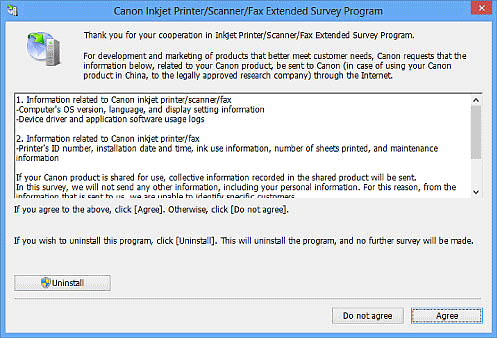
Ak súhlasíte:
Kliknite na tlačidlo Súhlasím (Agree) a postupujte podľa pokynov na obrazovke. Informácie sa odošlú prostredníctvom internetu. Po dokončení operácie sa už informácie budú odosielať automaticky bez zobrazenia obrazovky s potvrdením.
 Poznámka
Poznámka
- Pri odosielaní informácií sa môže zobraziť obrazovka s upozornením na zabezpečenie internetu.
V takom prípade skontrolujte, či je názov programu IJPLMUI.exe, a povoľte pokračovanie. - Ak chcete, aby sa pred nasledujúcim odoslaním stavu používania zobrazila obrazovka s potvrdením, zrušte začiarknutie políčka Nabudúce odoslať automaticky (Send automatically from the next time). Ak chcete informácie odosielať automaticky, pozrite si odsek „Zmena nastavenia“.
Ak nesúhlasíte:
Kliknite na tlačidlo Nesúhlasím (Do not agree). Obrazovka s potvrdením sa zatvorí. Stav používania sa tentoraz neodošle.
Po mesiaci sa obrazovka s potvrdením odoslania stavu používania zobrazí znova.
Odinštalovanie programu Inkjet Printer/Scanner/Fax Extended Survey Program:
Ak chcete odinštalovať program Inkjet Printer/Scanner/Fax Extended Survey Program, kliknite na tlačidlo Odinštalovať (Uninstall) a pokračujte podľa pokynov na obrazovke.
Zmena nastavenia:
Windows 8.1/Windows 8:
-
Kliknite na kľúčové tlačidlo Nastavenie (Settings) > Ovládací panel (Control Panel) > Programy (Programs) > Programy a súčasti (Programs and Features).
-
Dvakrát kliknite na položku Canon Inkjet Printer/Scanner/Fax Extended Survey Program.
-
Po zobrazení potvrdenia kliknite na tlačidlo Áno (Yes).
-
Po dokončení odinštalovania kliknite na tlačidlo OK.
Program Inkjet Printer/Scanner/Fax Extended Survey Program sa odstránil.
 Poznámka
Poznámka- V systémoch Windows 8.1 a Windows 8 sa pri inštalácii, odinštalovaní alebo spúšťaní softvéru môže zobraziť dialógové okno s potvrdením alebo varovaním.
Toto dialógové okno sa zobrazí v prípade, ak sa na vykonanie úlohy vyžadujú správcovské oprávnenia.
Ak ste prihlásení ako správca, postupujte podľa pokynov na obrazovke.
- V systémoch Windows 8.1 a Windows 8 sa pri inštalácii, odinštalovaní alebo spúšťaní softvéru môže zobraziť dialógové okno s potvrdením alebo varovaním.
Windows 7/Windows Vista/Windows XP:
-
V ponuke Štart (Start) vyberte položky Ovládací panel (Control Panel) > Odinštalovanie programu (Uninstall a program) (alebo Pridanie alebo odstránenie programov (Add or Remove Programs) v systéme Windows XP).
 Poznámka
Poznámka- V systémoch Windows 7 a Windows Vista sa pri inštalácii, odinštalovaní alebo spúšťaní softvéru môže zobraziť dialógové okno s potvrdením alebo varovaním.
Toto dialógové okno sa zobrazí v prípade, ak sa na vykonanie úlohy vyžadujú správcovské oprávnenia.
Ak ste prihlásení ako správca, postupujte podľa pokynov na obrazovke.
- V systémoch Windows 7 a Windows Vista sa pri inštalácii, odinštalovaní alebo spúšťaní softvéru môže zobraziť dialógové okno s potvrdením alebo varovaním.
-
Vyberte položku Canon Inkjet Printer/Scanner/Fax Extended Survey Program.
-
Vyberte možnosť Zmeniť (Change).
Postupujte podľa pokynov na obrazovke. Ak chcete, aby sa pred nasledujúcim odoslaním stavu používania zobrazila obrazovka s potvrdením, vyberte možnosť Áno (Yes).
Ak chcete, aby sa stav používania odosielal automaticky, vyberte možnosť Nie (No).
 Poznámka
Poznámka- Výberom položky Odinštalovať (Uninstall) (alebo Odstrániť (Remove) v systéme Windows XP) môžete program Inkjet Printer/Scanner/Fax Extended Survey Program odstrániť. Podľa pokynov na obrazovke dokončite operáciu.

